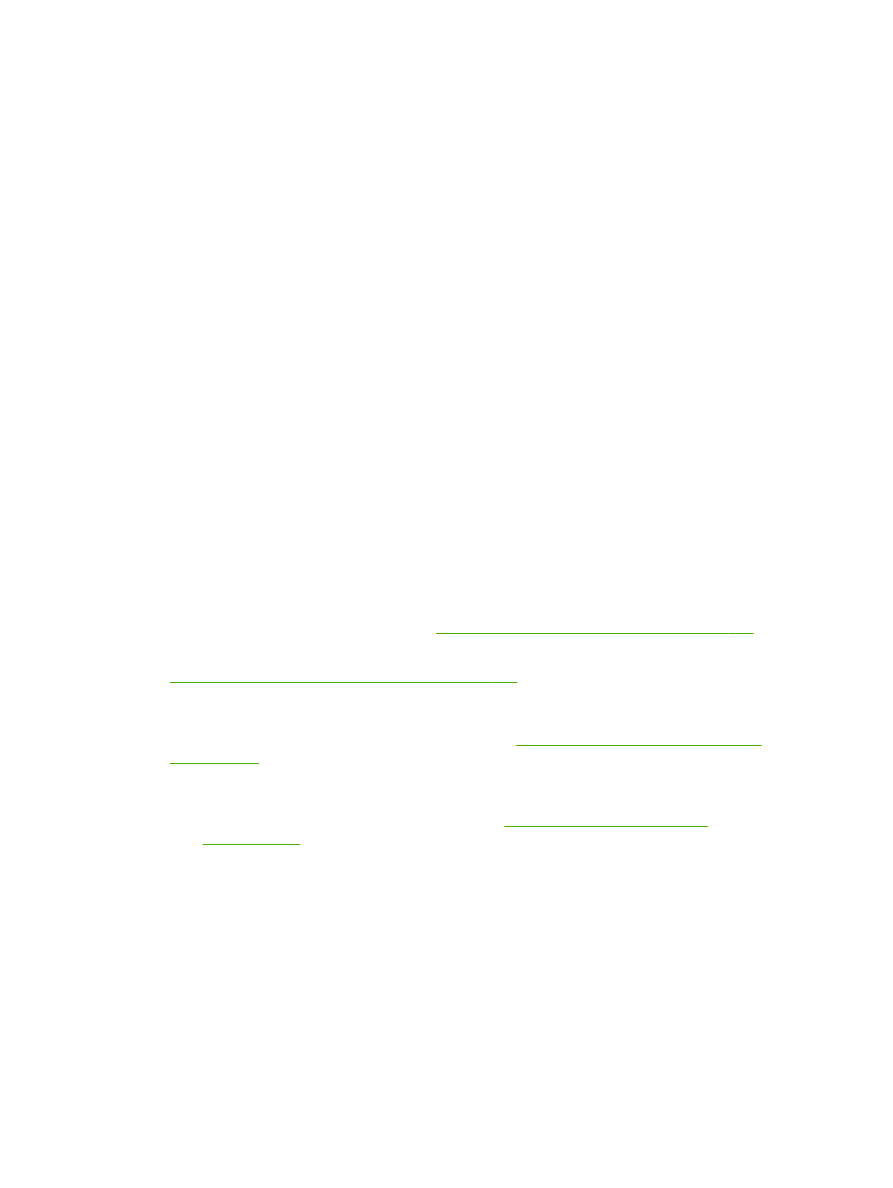
Kontrolna lista za rešavanje problema
1.
Proverite da li da li lampica Ready (Spreman) na uređaju svetli. Ako nijedna lampica ne svetli,
pratite sledeće korake:
a.
Proverite kabl za napajanje.
b.
Proverite da li je prekidač za napajanje postavljen u položaj za uključeno.
c.
Proverite da li je voltaža struje u skladu sa specifikacijama uređaja. (Specifikaciju napona
možete naći na nalepnici sa zadnje strane uređaja.) Ako koristite razvodnik čija voltaža ne
odgovara specifikacijama, štampač priključite direktno u utičnicu. Ako je već priključen u
utičnicu, pokušajte sa drugom utičnicom.
d.
Ako nijedna od ovih mera ne reši problem sa napajanjem, obratite se HP korisničkoj službi.
2.
Proverite kablove.
a.
Proverite kabl između uređaja i računara ili mrežnog porta. Proverite da li je kabl dobro
povezan.
b.
Proverite da li je sam kabl ispravan tako što ćete pokušati sa drugim kablom, ako je
moguće.
c.
Proverite mrežnu vezu. Pogledajte
Rešavanje problema sa mrežom na stranici 130
.
3.
Proverite da li na displeju kontrolne table ima poruka. Ako se pojave poruke o grešci, pogledajte
Tumačenje poruka na kontrolnoj tabli na stranici 107
.
4.
Vodite računa da koristite papir koji ispunjava specifikacije.
5.
Odštampajte stranicu sa konfiguracijom. Pogledajte
Štampanje stranica sa informacijama
na stranici 74
. Ako je proizvod povezan na mrežu, odštampaće se i HP Jetdirect stranica.
a.
Ako se stranice ne štampaju, proverite da li se papir nalazi bar u jednom ležištu.
b.
Ako se stranica zaglavi u uređaju, pogledajte
Uklanjanje zaglavljenog papira
na stranici 113
.
6.
Ako se stranica sa konfiguracijom odštampa, proverite sledeće stavke.
a.
Ako se stranica ne odštampa pravilno, problem je hardverske prirode. Kontaktirajte
HP službu za pomoć klijentima.
b.
Ako se stranica odštampa pravilno, hardver uređaja je ispravan. Problem potiče od
računara koji koristite, upravljačkog programa štampača ili programa.
7.
Izaberite jednu od sledećih opcija:
Windows: Kliknite na dugme Start, zatim na Postavke, zatim kliknite na stavku Štampači ili
Štampači i faksovi. Dvaput kliknite na ime uređaja
104 Poglavlje 10 Rešavanje problema
SRWW
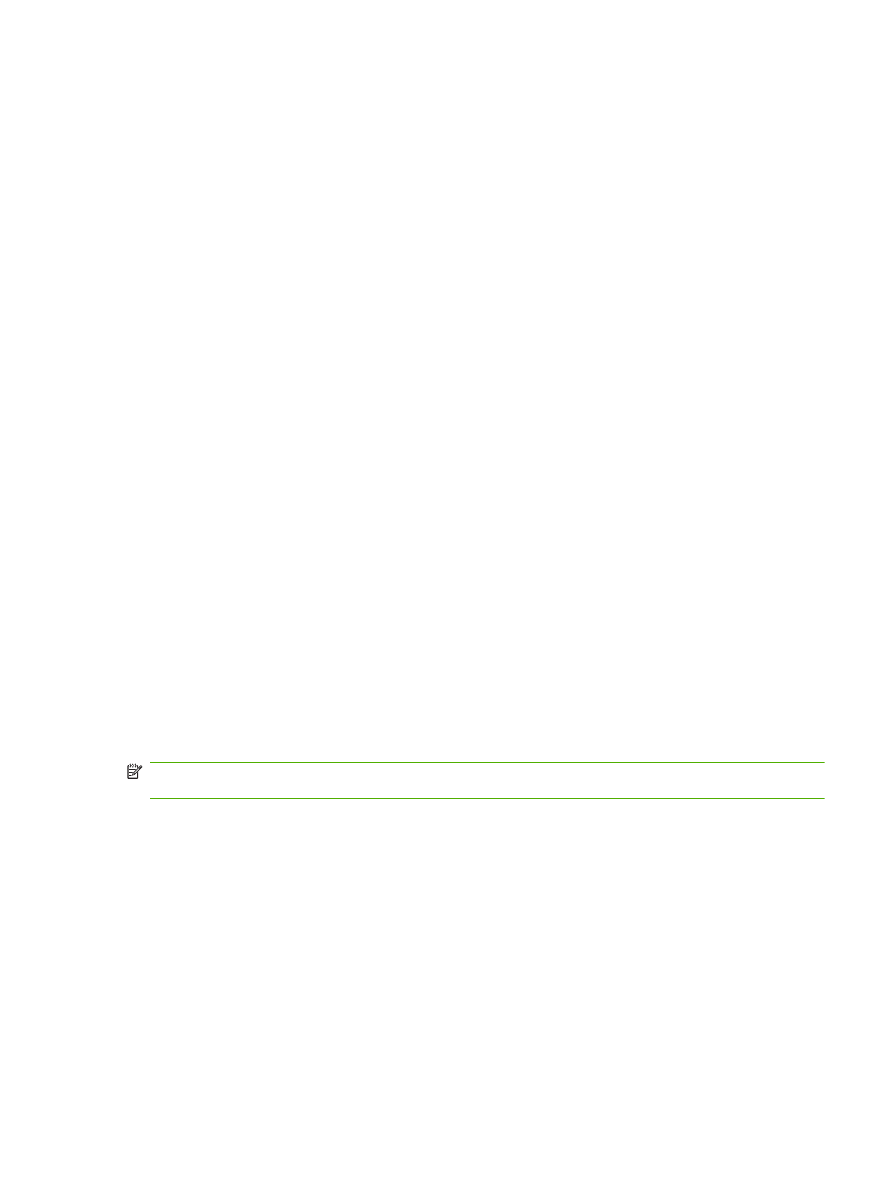
ili
Mac OS X: Otvorite Print Center ili Printer Setup Utility, zatim dvaput kliknite na liniju željenog
uređaja.
8.
Proverite da li ste instalirali upravljački program za ovaj uređaj. Proverite program da biste se
uverili da koristite upravljački program za ovaj uređaj.
9.
Odštampajte kratak dokument iz nekog drugog programa koji je ranije funkcionisao. Ako ovo
rešenje radi, problem je u programu koji koristite. Ako ovo rešenje ne radi (dokument se ne
štampa), pratite sledeće korake:
a.
Pokušajte da odštampate zadatak sa drugog računara na kojem je instaliran softver
uređaja.
b.
Ako ste uređaj povezali na mrežu, povežite ga direktno na računar pomoću USB kabla.
Prebacite uređaj na odgovarajući port ili ponovo instalirajte softver i izaberite novi tip veze
koji koristite.